집에서 사용하던 의자를 바꾸고 기존 의자를 버리려고 폐기물 스티커를 인터넷으로 구매했는데 pdf 저장이 당연히 될 줄 알았는데 안됐던 경험이 있습니다. 집에 프린터가 없어서 pdf 파일을 친구에게 보내서 출력을 부탁하려고 했는데 순간 당황했었죠😮😮
이처럼 집에 프린터가 없는 경우 인쇄물을 PDF 형식으로 저장해 주는 모두의 프린터를 사용하시면 해결이 가능합니다. 오늘은 모두의 프린터 토익 pdf 사용법 및 최신 버전(v3.26) 다운로드 링크를 제공합니다.
모두의 프린터 다운로드 링크
사용을 위해서 모두의 프린터 최신버전을 다운받습니다.
🚩🚩🚩🚩
모두의 프린터 다운로드 바로가기
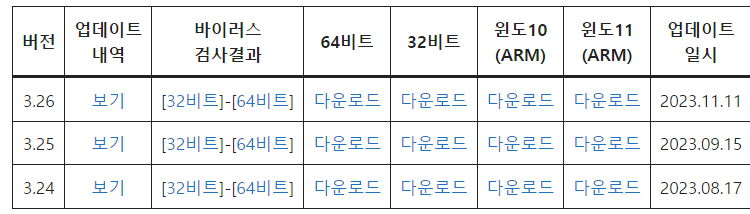
- 현재 최신버전은 23.11.11에 업데이트 된 3.26버전입니다.
- Ghost Script 옵션을 선택하고 다음을 클릭합니다.
- Ghost Script는 PDF, JPG로 자동 변환해주는 프로그램으로 함께 설치해주셔야 합니다.
- 대학 제출용 서류가 필요한 경우 “랜덤 폴더명 사용”을 체크합니다. 다른 목적이라면 체크하지 않아도 됩니다.
모두의 프린터 사용 방법
모두의 프린터를 실행하면 첫 실행 시 CLX-6240, CLX-6200 2개의 프린터가 자동으로 설치됩니다. 프린터 드라이버의 설치가 완료될 때까지 관리 페이지를 닫거나 새로 고침하지 마세요.
설치가 완료되면 각각의 프린터에 대해 “시험인쇄”를 클릭하여 정상 작동 여부를 확인합니다. 시험인쇄가 되지 않으면 재부팅을 진행해주세요.
시험인쇄를 클릭하면 알림음과 함께 하단에 파일이 생성됩니다. 생성된 파일을 확인하고 저장 경로를 통해 파일을 옮기거나 [복사] 버튼을 클릭하여 저장합니다.
모두의 프린터는 피로곰으로 활동 중인 개발자님이 개발한 프로그램으로 6년째 꾸준한 업데이트가 되고 있습니다. 맥 버전도 계획이 있다고 하니 2024년에는 맥OS용도 기대를 해볼 수 있을 것 같습니다.
🚩🚩🚩🚩
피로곰님의 인터뷰 전체보기
모두의 프린터 토익 pdf 사용법
모두의 프린터를 토익 성적표 다운로드에 활용하면 매번 수수료를 내지 않아도 됩니다. 간단한 사용법은 다음과 같습니다.
모두의 프린터를 설치하고 기본 프린터인 CLX-6240, CLX-6200을 자동으로 설치합니다.
모두의 프린터 관리자 페이지에서 시험 인쇄를 확인합니다.
토익 성적표가 정상적으로 출력되면 해당 파일을 확인하고 저장합니다.
이렇게하면 재발급 비용을 절약하면서 필요한 서류를 손쉽게 저장할 수 있습니다. 컴퓨터 사용이 익숙하지 않은 경우에도 간단한 프로그램 설치로 효과적으로 활용할 수 있습니다.
🧀모니터 화면이 깜빡인다면?
모니터 화면 깜빡임 원인과 초간단 해결 방법 2024
